ae模板怎么替换素材图片,不改变合成效果?
1、在AE上打开素材模板文件,滑动时间模块到想要替换的图片,在时间面板上滚动鼠标滚轮,往下找蓝色线条所交叉的时间轴,分别关闭所在合成前面的【眼睛】图标,找出该图所在的合成

2、如下图所示,相同的方法依次找到该图片所在的复合成,直到找到该图片为止

3、然后,鼠标右键单击该图片名称,在弹出菜单中选择【在项目中显示图层源】

4、这时,在项目面板下方,系统将自动锁定该图片的位置

5、单击鼠标右键,依次选择【替换素材】、【文件】

6、在电脑中找到想要替换的图片,然后点击【导入】

7、这时,图片不一定跟素材原图一致,鼠标拖动,同时按住Shift键调整大小至合适位置
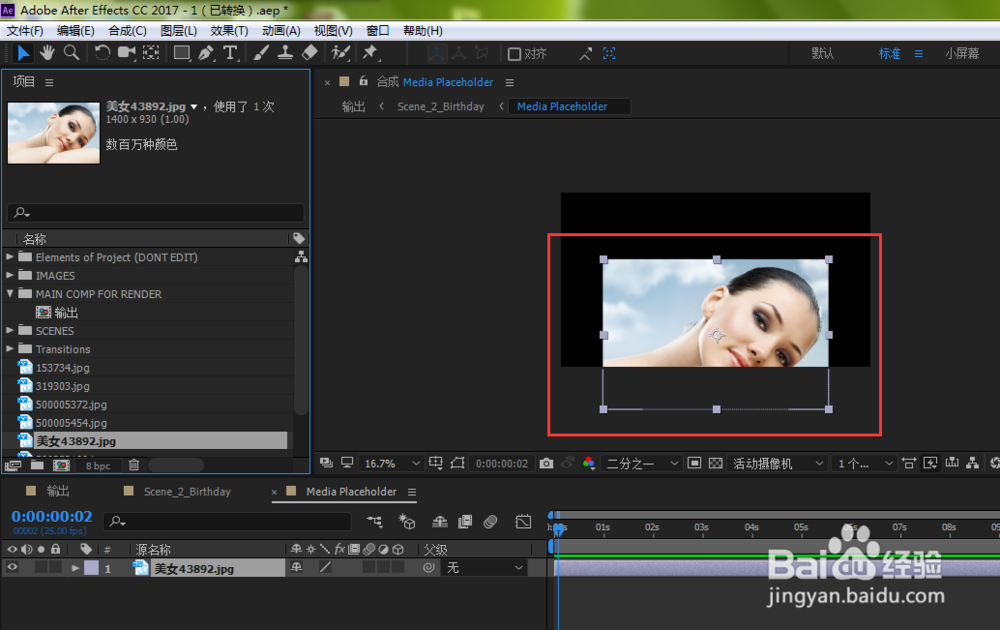
8、如下图所示,图片大小调整完成之后,点击合成面板中的主合成名字进行返回

9、AE素材模板中的图片已经被成功替换了

声明:本网站引用、摘录或转载内容仅供网站访问者交流或参考,不代表本站立场,如存在版权或非法内容,请联系站长删除,联系邮箱:site.kefu@qq.com。
阅读量:47
阅读量:28
阅读量:76
阅读量:43
阅读量:68